Outlook 刪除的電子郵件不斷返回收件箱
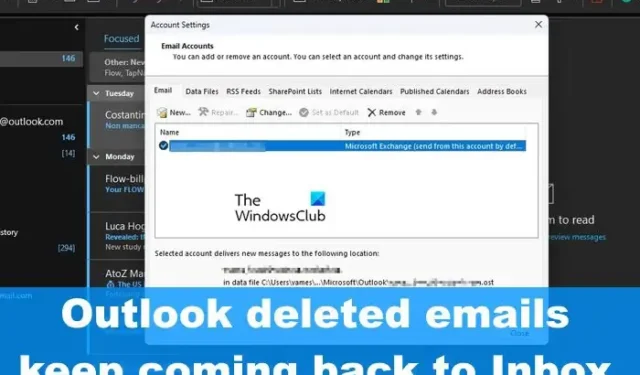
最近,我們遇到許多 Outlook 用戶抱怨他們似乎無法擺脫的特定問題。你看,這些人意識到,每當他們從他們的帳戶中刪除一封或多封電子郵件時,這些電子郵件都有返回收件箱的習慣。
Outlook 刪除的電子郵件不斷返回收件箱
如果您是面臨此問題的眾多人中的一員,那麼請按照下面列出的解決方案進行操作,事情應該會圓滿結束:
- 禁用 Outlook 加載項
- 刪除並重建 OST 文件
- 從 Recoverable Items 文件夾中刪除內容
在開始之前,請確保您已更新 Office 軟件。
1] 禁用 Outlook 加載項
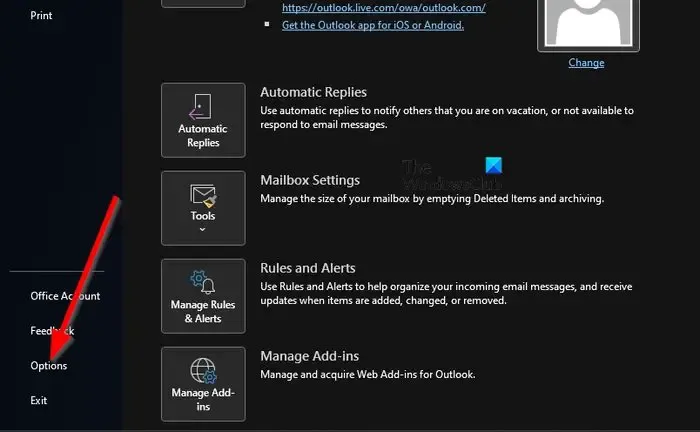
您在這裡應該做的第一件事是禁用有問題的加載項。判斷哪個加載項可能是罪魁禍首並不容易,因此,最好的辦法是禁用所有加載項,然後一個接一個地啟用它們,每次都測試電子郵件是否在刪除後返回。
為此,您必須啟動“運行”對話框。
- 只需按Windows 鍵 + R,就會立即出現該框。
- 接下來,在框中鍵入Outlook /safe ,然後按 Enter 鍵。
- 這樣做會在安全模式下打開 Outlook。
如果問題不再令人討厭,則意味著一個或多個加載項是主要原因。
所以現在是時候找到並禁用每個加載項了。
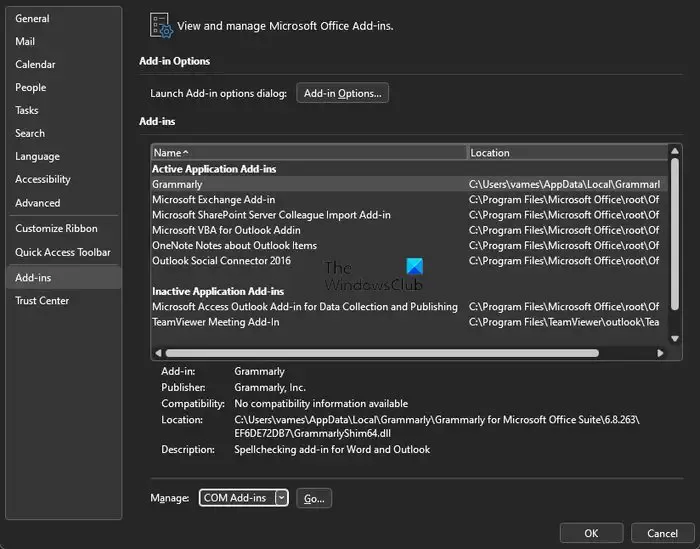
在 Outlook 中,單擊“文件”,然後選擇“選項”。
- 之後,點擊Add-ins,然後尋找Manage Com-in Add。
- 點擊它旁邊的Go按鈕。
- 清除單個加載項的複選框。
重新啟動 Outlook 應用程序。
現在看看問題是否最終得到解決。
確定有問題的加載項後,您可以禁用或刪除它。
2]刪除並重建OST文件
接下來,我們建議刪除 OST 文件,然後從那裡重建一個新文件。
如果尚未完成,請先關閉 Outlook 應用程序。
完成後,按 Windows 鍵 + R 啟動“運行”對話框。
從那裡,在框中鍵入以下內容,然後點擊確定或回車鍵。
%LOCALAPPDATA%/微軟/展望
Outlook 文件夾將立即打開。
接下來,你必須找出。OST 文件從新打開的文件夾中。
一經發現請刪除。
現在我們必須重建 OST 文件。
沒有 .Microsoft Outlook 無法正常工作。因此,必須重新創建 OST 文件,所以讓我們討論如何完成這項工作。
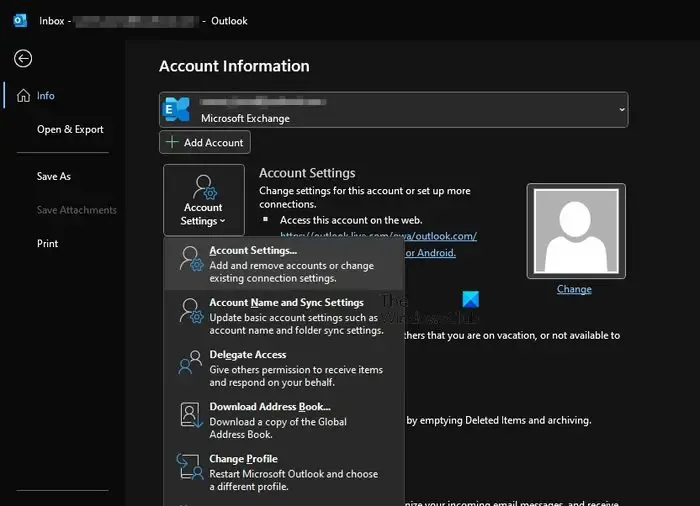
返回到 Outlook 應用程序。
單擊文件,然後通過左側導航欄選擇信息。
查找帳戶設置並單擊它。
您會看到一個小的下拉菜單。從中選擇帳戶設置選項。
這裡的下一步是雙擊 Microsoft Exchange。
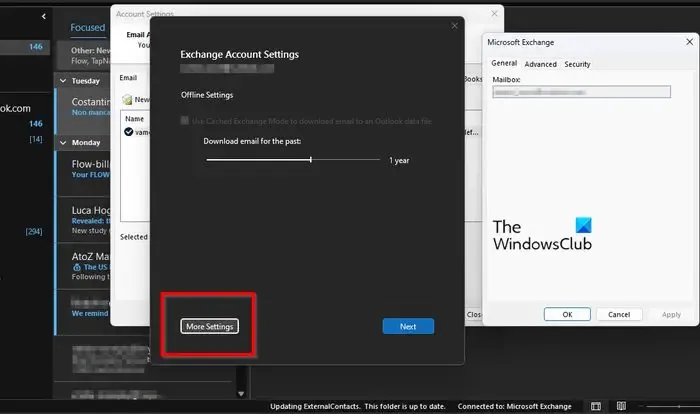
在彈出框中,請單擊更多設置。
選擇高級選項卡,然後單擊脫機文件夾文件設置。
選擇一個位置。OST 文件將被保存,然後單擊確定按鈕。
如果您看到一條錯誤消息,請忽略它並單擊“確定”。OST 文件已創建。
最後,單擊 OK,然後單擊 Finish,就是這樣。
3] 從 Recoverable Items 文件夾中刪除內容
如果所有其他解決方案都未能按預期解決,這裡的最終解決方案是清空 Recoverable Items 文件夾。
在繼續之前,請注意此解決方案將刪除所有電子郵件,即使是那些被意外刪除的電子郵件。
首先,請按 Windows 鍵 + X 以管理員模式打開 Windows PowerShell。
您現在需要運行以下命令:
Search-Mailbox -Identity "xxxx yyyy"-SearchDumpsterOnly -TargetMailbox "Discovery Search Mailbox"-TargetFolder "xxxxyyyy-RecoverableItems"-DeleteContent
啟動上述命令時,會刪除Outlook郵箱,但同時會保存一份到新郵箱。
對於那些不想保存副本的人,請改用以下命令:
Search-Mailbox -Identity "xxxx yyyy"-SearchDumpsterOnly -DeleteContent
希望此處列出的解決方案之一能夠解決困擾您的 Outlook 版本的已刪除電子郵件問題。
如何在 Outlook 中恢復永久刪除的電子郵件?
首先,您必須確保您在線並連接到 Outlook 郵件服務器。之後,轉到您的電子郵件文件夾列表,然後單擊“已刪除郵件”。從文件夾菜單中,繼續並選擇恢復已刪除的項目,然後選擇要恢復的項目。最後,選擇 Restore Selected Items,然後點擊 OK 按鈕完成任務。
如何在 Microsoft Outlook 中備份和恢復郵件?
打開 Outlook 應用程序,然後轉到“文件”>“打開和導出”>“導入/導出”。從這裡,您必須選擇從另一個程序或文件導入,然後單擊下一步按鈕。完成後,請選擇 Outlook 數據文件 (.pst) 作為要導入的首選文件類型,然後點擊下一步。選擇要從中導入的文件夾,然後指定要導入數據的位置。最後,單擊完成按鈕開始導入。



發佈留言